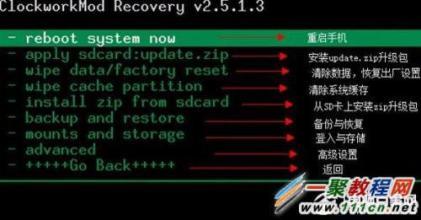注:现在p2p终结者对付自己用路由器组建的小局域网还有点效果,对网吧或专用的网络基本上是无效果了。
在学习教程请请确定你已正确安装了p2p终结者4
1.第一次启动p2p终结者,会提示我们选择网卡。这个主要是针对电脑上有多个网卡的,如果有多个网卡,请选择你连接局域网的那个网卡。只有一个网卡的不用我教了吧,因为你没得选择。
而常规设置、控制设置、界面设置这些功能是对p2p终结者软件本身进行设置的,一般来说无需设置。
2.选择好网卡之后,我们点击p2p终结者界面上的“扫描”按钮,扫描局域内的电脑情况。
p2p终结者会自动将扫描出来的结果显示
控制机代表本机,192.168.203.1这个IP地址就是其它用户的电脑IP
3.到这步要注意了,我们点击p2p终结者左侧的“系统设置”然后点击“时间计划设置”。
打开“时间计划设置”后,新建一个时间计划,我们使用鼠标拖动选择一下所有时间段,当然如果你有特殊要求可以选择对应的时间段。
时间计划建立好后,我们再点击p2p终结者左侧系统设置菜单里的“控制规则设置”,同样新建一个规则,不过这个规则就比较麻烦了,相关的设置参数请参考下一页的截图说明。
需要说明的文字都在截图上注明了,我就不重复说明了,大家直接看截图就OK。
以上就是“控制规则设置”的向导截图,完成之后,就可以对目标机进行控制了。
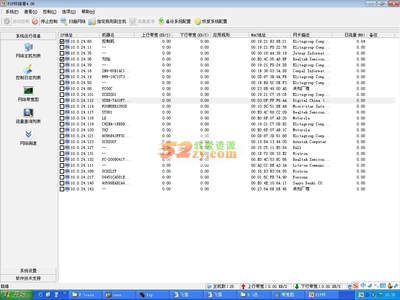
4.选择需要进行控制的主机(就是IP列表显示的),然后点击鼠标右键选择“为选中主机指定规则”。
5.指定规则后,我们同上面操作一样,也是打开鼠标右键菜单,这时选择“控制选中主机”就启用了p2p终结者来对目标主机进行控制了。而控制的条件就是我们自己设置的规则。
点评:个人觉得4.0版本更为专业,使用了规则之类,但是对新手来说,可能操作更为复杂。我还是想重复一下文章开头所说的那句话,现在p2p终结者不是啥神秘的软件,很多网络都有对付p2p终结者的方法,如果你使用p2p终结者发现没有效果,这就很正常的。
 爱华网
爱华网